
Macの「写真」でApple Intelligenceを使用する
Apple Intelligence*によって、撮影した写真やビデオ内のほぼすべてのものを検索したり、表示したいストーリーのメモリームービーを作成したり、写真にある邪魔なものを削除して大切な部分が目立つようにしたりできます。
注記: 一部のMacの機種、言語、または地域ではApple Intelligenceを使用できません**。利用可能な最新の機能を使用するには、最新バージョンのmacOSを使用していることと、Apple Intelligenceがオンになっていることを確認してください。
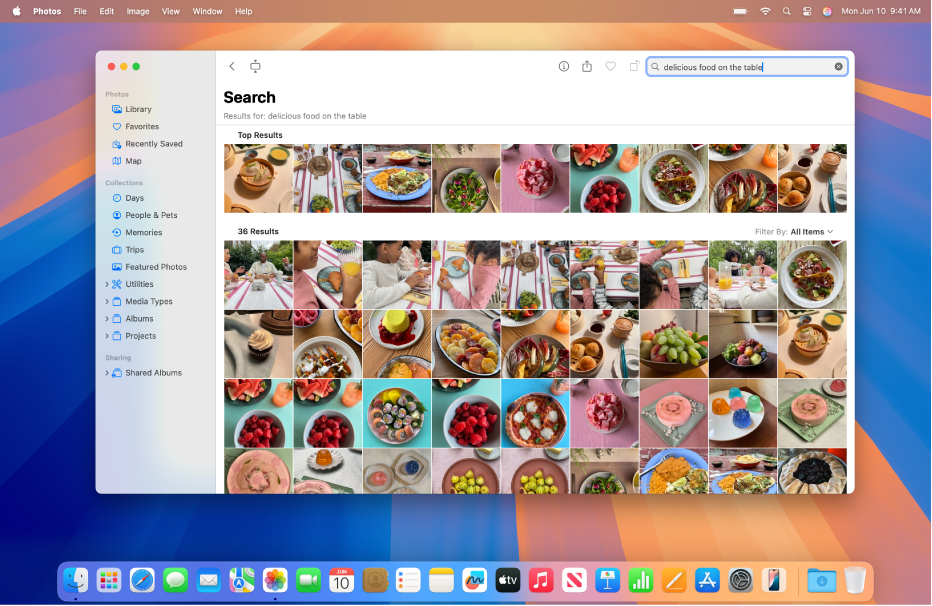
Apple Intelligenceを使って特定の写真やビデオを検索する
Apple Intelligenceにより、特定の写真やビデオの重要な場面をさらに簡単に探すことができます。探したいものを説明するだけです。
Macで写真アプリ
 に移動します。
に移動します。ツールバーの検索フィールドをクリックします。
ヒント: 検索フィールドをすばやくアクティブにするには、Commandキーを押しながらFキーを押します。
「タイダイのシャツを着てスケボーに乗っているマヤ」や「芝生の上で側転するセイディ」のように、自然言語を使って検索フィールドに説明を入力します。
注記: 写真に写っている人やペットに名前を付ける方法について詳しくは、特定の人またはペットの写真を見つけて名前を付けるを参照してください。
以下のいずれかの操作を行います:
すべてのコレクションを表示する: 「すべて表示」をクリックして、結果に含まれるすべてのコレクションを表示します。
結果にフィルタを適用する: 「フィルタ」ポップアップメニューをクリックして、「お気に入り」、「編集済み」、「写真」、「ビデオ」、「スクリーンショット」、またはキーワードを選択します。
写真を表示する: 写真をダブルクリックして表示してから、矢印キーを押して結果から素早くその他の写真を表示します。
検索結果を選択する: 写真をクリックするか、Commandキーを押したまま複数の写真をクリックして選択し、共有またはアルバムに追加できるようにします。
メモリームービーを作成する
表示したいストーリーのカスタムメモリームービーを「写真」で直接作成できます。説明を入力するだけで、Apple Intelligenceによって最適な写真や動画が選択され、ユニークなチャプターと一連のストーリーを使用したストーリーラインが作成され、ミュージックが付けられます。

Macで写真アプリ
 に移動します。
に移動します。「写真」サイドバーで「メモリー」をクリックしてから、「メモリームービーを作成」をダブルクリックします。
注記: メモリームービーを作成するオプションが表示されない場合は、あとでやり直してみてください。写真ライブラリの内容の処理に時間がかかることがあります。(Macがオンになっていて、電源に接続されていることを確認してください。)
ライブラリから作成したいムービーの説明を入力して、Returnキーを押します。
メモリーを作成したら、新しい曲を選択したり、タイトルを編集したり、長さを変更したり、写真を追加したり削除したりできます。「写真」でメモリーをパーソナライズするを参照してください。
写真から邪魔なものを削除する
クリーンアップツールを使って、写真の背景にある邪魔なものを削除できます。
注記: 一部の言語または地域ではクリーンアップを使用できません。詳しくは、Appleのサポート記事「「写真」のクリーンアップを使うための必要条件」を参照してください。
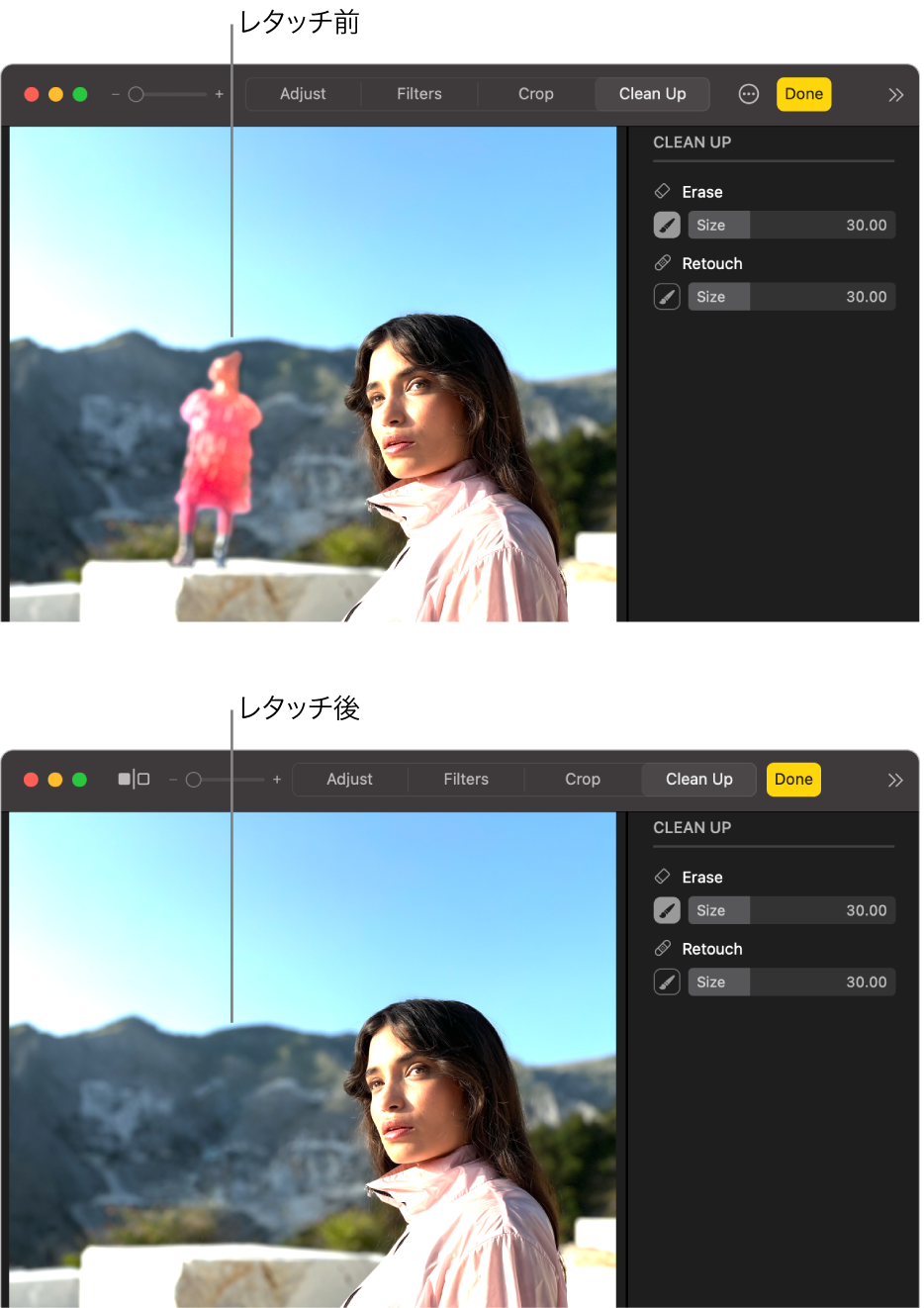
Macで写真アプリ
 に移動します。
に移動します。写真をダブルクリックしてから、ツールバーで「編集」をクリックします。
ツールバーの「クリーンアップ」をクリックします。
注記: 「クリーンアップ」をクリックすると、すぐにクリックして削除できるように、いくつかの項目が自動的に強調表示される場合があります。
「消去」の下の
 を選択します。
を選択します。オプションで、サイズ調整スライダをドラッグして、ブラシのサイズを選択します。
削除したいものをクリックするか、ブラシするか、または円で囲みます。
写真を拡大/縮小するには、「拡大/縮小」スライダをドラッグするか、トラックパッド上でピンチオープン/ピンチクローズします。拡大/縮小した画像をドラッグすると、位置を調整できます。
注記: 人の顔の上をブラシすると、顔がぼやけてモザイク効果がかかることがあります。
完了したら、「完了」をクリックします。